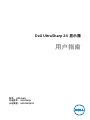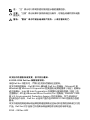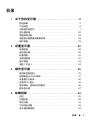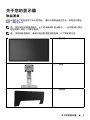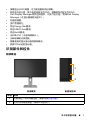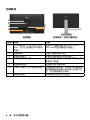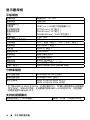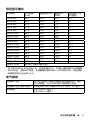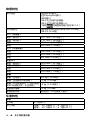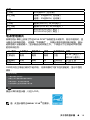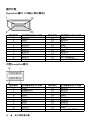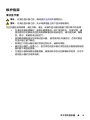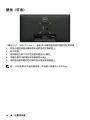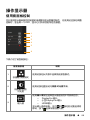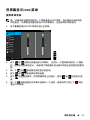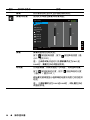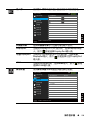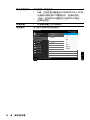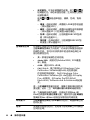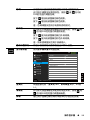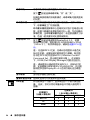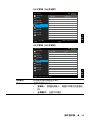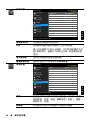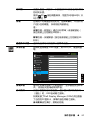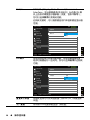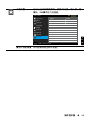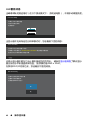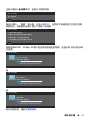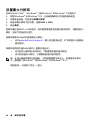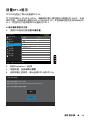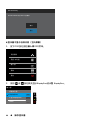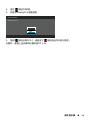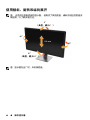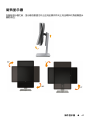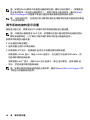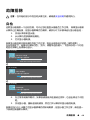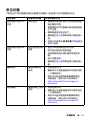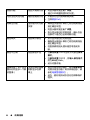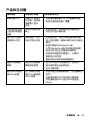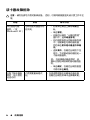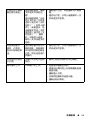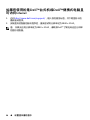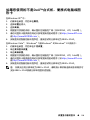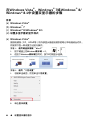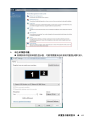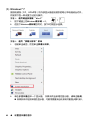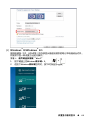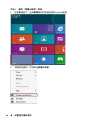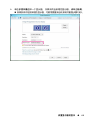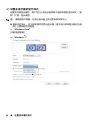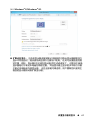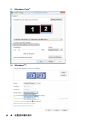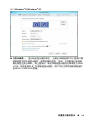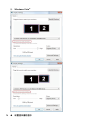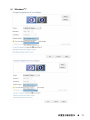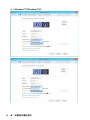Dell UltraSharp 24 显示器
用户指南
型号: UP2414Q
认证型号: UP2414Qt
认证类型: UP2414Q001

本文档中的信息如有变更,恕不另行通知。
© 2013-2014 Dell Inc.保留所有权利。
未经Dell Inc.书面许可,严禁以任何形式复制这些资料。
本文中使用的商标:Dell 和 DELL 徽标是 Dell Inc. 的商标;Microsoft 和
Windows 是 Microsoft Corporation 在美国和/或其他国家(地区)的商标
或注册商标,Intel 是 Intel Corporation 在美国和/或其他国家(地区)的
注册商标;ATI 是 Advanced Micro Devices, Inc. 的商标。ENERGY STAR
是 U.S. Environmental Protection Agency 的注册商标。作为 ENERGY
STAR的合作伙伴,Dell Inc. 认定本产品符合 ENERGY STAR 在能效方面的
要求。
本文中使用的其他商标和品牌名称是指拥有这些标志和名称的实体或它们的
产品。Dell Inc.对于自身之外的商标和品牌名称没有任何专有利益。
2014 – 06 Rev. A02
注:“注”表示可以帮助您更好使用显示器的重要信息。
注意:“注意”表示如果不按照说明进行操作,可能造成硬件损坏或数
据丢失。
警告:“警告”表示可能会造成财产损失、人身伤害或死亡。

目录 3
目录
1 关于您的显示器 5
物品清单. . . . . . . . . . . . . . . . . . . . . . . . . . . . . 5
产品特性. . . . . . . . . . . . . . . . . . . . . . . . . . . . . 6
识别部件和控件 . . . . . . . . . . . . . . . . . . . . . . . . . 7
显示器规格 . . . . . . . . . . . . . . . . . . . . . . . . . . 10
即插即用功能 . . . . . . . . . . . . . . . . . . . . . . . . . 18
液晶显示器质量和像素政策 . . . . . . . . . . . . . . . . . . 18
维护指南. . . . . . . . . . . . . . . . . . . . . . . . . . . . 19
2 设置显示器20
安装底座. . . . . . . . . . . . . . . . . . . . . . . . . . . . 20
连接显示器 . . . . . . . . . . . . . . . . . . . . . . . . . . 20
布置线缆. . . . . . . . . . . . . . . . . . . . . . . . . . . . 22
安装线缆盖 . . . . . . . . . . . . . . . . . . . . . . . . . . 22
卸下底座. . . . . . . . . . . . . . . . . . . . . . . . . . . . 23
壁挂(可选) . . . . . . . . . . . . . . . . . . . . . . . . . 24
3 操作显示器25
使用前面板控制 . . . . . . . . . . . . . . . . . . . . . . . . 25
用屏幕显示(OSD)菜单. . . . . . . . . . . . . . . . . . . . . 27
设置最大分辨率 . . . . . . . . . . . . . . . . . . . . . . . . 42
设置DP1.2显示 . . . . . . . . . . . . . . . . . . . . . . . . 43
使用倾斜、旋转和纵向展开 . . . . . . . . . . . . . . . . . . 46
旋转显示器 . . . . . . . . . . . . . . . . . . . . . . . . . . 47
4 故障排除 49
自检 . . . . . . . . . . . . . . . . . . . . . . . . . . . . . . 49
内置诊断. . . . . . . . . . . . . . . . . . . . . . . . . . . . 50
常见问题. . . . . . . . . . . . . . . . . . . . . . . . . . . . 51
产品特定问题 . . . . . . . . . . . . . . . . . . . . . . . . . 53
读卡器故障排除 . . . . . . . . . . . . . . . . . . . . . . . . 54

4 目录
5 附录56
安全说明. . . . . . . . . . . . . . . . . . . . . . . . . . . . 56
FCC声明(仅限美国)和其他管制信息 . . . . . . . . . . . . 56
联系Dell . . . . . . . . . . . . . . . . . . . . . . . . . . . . 56
6 设置显示器的显示 57
将显示分辨率设为3840 x 2160(最大) . . . . . . . . . . . 57
如果您使用的是Dell™台式机或Dell™便携式电脑且可访问
Internet . . . . . . . . . . . . . . . . . . . . . . . . . . . . 58
如果您使用的不是Dell™台式机、便携式电脑或图形卡 . . . . 59
在Windows Vista
®
、Windows
®
7或Windows
®
8/
Windows
®
8.1中设置双显示器的步骤 . . . . . . . . . . . . 60

6 关于您的显示器
• 电源线(视国家/地区不
同而异)
• DisplayPort线(Mini-
DP转DP)
• USB 3.0上行线(支持显
示器上的USB端口)
UP 241 4Q Ult raSh arp Mo nit orDell
™
P/N 6KHMD Rev. A0 0
P/N 90.7V73 9.011
October 2013
Made in China
• 驱动程序和文档介质
• 快速设置指南
• 产品和安全信息指南
• 出厂校准报告
产品特性
Dell UltraSharp 24显示器(型号UP2414Q)采用有源矩阵、薄膜晶体管(TFT)、
液晶显示屏(LCD)和LED背光。 显示器特性包括:
• 60.47 cm(23.8英寸)有效区域显示屏(对角线测量)3840 x 2160分辨率,
支持低分辨率全屏。
• 倾斜、旋转、垂直伸展和旋转调节功能。
• 底座锁定。
• 可以看见针头的超级锐利清晰度,PPI高达185 ppi。
• 可拆卸底座和Video Electronics Standards Association (VESA™) 100 mm
安装孔,安装方式灵活。
• 即插即用能力(需系统支持)。

关于您的显示器 7
• 屏幕显示(OSD)调整,可方便设置和优化屏幕。
• 软件和文档介质,其中包括信息文件(INF)、图像彩色匹配文件(ICM)、
Dell Display Manager软件应用程序、以及产品文档。 附带Dell Display
Manager(在显示器随附光盘中)。
• 防盗锁插槽。
• 资产管理能力。
• 符合Energy Star要求。
• 符合EPEAT Gold要求。
• 符合RoHS要求。
• 无BFR/PVC(外部线缆除外)。
• 无砷玻璃和无汞面板。
• 能量表实时显示显示器的能耗情况。
• 获得TCO认证的显示器。
识别部件和控件
前部概览
1
2
前部概览 前面板控制
标签 说明
1 功能按钮(有关详细信息,请参见操作显示器)
2 打开/关闭电源按钮(带有LED指示灯)

8 关于您的显示器
后部概览
1
2
3
4
5
6
7
后部概览 后部概览(含显示器底座)
标签 说明 用途
1 VESA装配孔(100 mm x 100
mm - 位于已安装的VESA盖的
后面)
使用VESA兼容壁挂套件(100 mm x
100 mm)将显示器挂在墙壁上。
2 管制标签 列出了管理机构认证。
3 防盗锁插槽 使用安全线缆锁固定显示器。
4 条形码序列号标签 如果您需要联系Dell寻求技术帮助,请
参考这个标签。
5 底座释放按钮 使底座与显示器脱离。
6 USB下行端口(可为电池充电) 连接您的USB设备。 只有将USB线连接
到计算机和显示器上的USB上行接口之
后,您才能使用这个接口。
7 线缆管理槽 将线缆穿过槽中进行固定。

关于您的显示器 9
侧面概览
读卡器插槽
底部概览
1
7 7
23456
标签 说明 用途
1 交流电源插口 连接显示器的电源线。
2 DisplayPort输入接口 使用DP线连接计算机。
3 小型DisplayPort输入
接口
使用Mini DP转DP线连接计算机。
4 HDMI接口 使用HDMI线连接计算机。
5 USB上行端口 将显示器附带的USB线连接到计算机。 连接此
线缆后,可以使用显示器上的USB下行接口。
6 USB下行端口 连接您的USB设备。 只有将USB线连接到计算
机和显示器上的USB上行接口之后,您才能使用
这个接口。
7 Dell Soundbar装配槽 连接选购的Dell Soundbar(仅限型号AC511)
。 (贴有可撕掉的塑料片)
注: Dell soundbar单独销售。

10 关于您的显示器
显示器规格
平板规格
屏幕类型 有源矩阵 - TFT LCD
面板类型 平面切换
可视图像尺寸
对角线
水平有效区域
垂直有效区域
面积
60.47 cm(23.8英寸可视图像尺寸)
527.04 mm(20.7英寸)
296.46 mm(11.7英寸)
156246.28 mm
2
(242.2平方英寸)
像素间距 0.137 mm
PPI(每英寸像素数) 185 ppi
可视角度 178°(垂直,典型),178°(水平,典型)
亮度输出 350 cd/m²(典型)
对比度 1000:1(典型)
動態對比率 2,000,000:1
面板涂层 防眩光硬涂层3H
背光 LED边缘光系统
响应时间 8 ms(GtG典型)
颜色深度 10.7亿颜色,8位 + A-FRC
色域(典型) 100% (sRGB) 99% (Adobe RGB)
分辨率规格
水平扫描范围 30 kHz至140 kHz(自动)
垂直扫描范围 24 Hz至75 Hz(自动)
最大分辨率 3840 x 2160 @ 60Hz DP1.2*
3840 x 2160 @ 30Hz HDMI
* 为了显示3840 x 2160 @ 60 Hz,必须启用DP1.2,DP输入源的图形卡必须取得
DP1.2认证、支持MST功能、支持最高分辨率3840 x 2160@60 Hz,并且其驱
动程序支持DisplayID v1.3。
支持的视频模式
视频显示能力(HDMI播放) 480p、576p、720p和1080p

关于您的显示器 11
预设显示模式
显示模式 水平频率
(kHz)
垂直频率(Hz) 像素时钟
(MHz)
同步极性(水
平/垂直)
720 x 400 31.5 70.0 28.3 -/+
640 x 480 31.5 60.0 25.2 -/-
640 x 480 37.5 75.0 31.5 -/-
800 x 600 37.9 60.0 40.0 +/+
800 x 600 46.9 75.0 49.5 +/+
1024 x 768 48.4 60.0 65.0 -/-
1024 x 768 60.0 75.0 78.8 +/+
1152 x 864 67.5 75.0 108.0 +/+
1280 x 800 49.3 60.0 71.0 +/+
1280 x 1024 64.0 60.0 108.0 +/+
1280 x 1024 80.0 75.0 135.0 +/+
1600 x 1200 67.5 60.0 148.5 -/+
1920 x 1200 74.6 60.0 193.5 -/+
2560 x 1440 88.8 60.0 241.5 +/-
3840 x 2160 54.0 24.0 297.0 +/+
3840 x 2160 67.5 30.0 297.0 +/+
3840 x 2160 60 Hz(仅限DP输入源)*
* 为了显示3840 x 2160@60 Hz,必须启用DP1.2,DP输入源的图形卡必须取得
DP1.2认证、支持MST功能、支持最高分辨率3840 x 2160@60 Hz,并且其驱
动程序支持DisplayID v1.3。
电气规格
视频输入信号 每个差分线路、预差分线路的数字视频信号,阻抗
为100欧姆。 DP1.2/HDMI1.4信号输入支持
交流输入电压/频率/电流 100至240 VAC/50或60 Hz ± 3 Hz/2.1 A(最大)
电涌电流 120 V:30 A(最大)
240 V:60 A(最大)

12 关于您的显示器
物理特性
接口类型 DisplayPort接口。
小型DisplayPort接口。
HDMI接口。
USB 3.0上行端口连接器。
USB 3.0下行端口连接器 x 4。
(带有 闪电图标的端口用于BC 1.2)
信号线类型 DisplayPort转小型DisplayPort 1.8 m线。
USB 3.0 1.8 m线。
尺寸(含底座)
高度(展开时) 501.7 mm(19.75英寸)
高度(收回时) 371.1 mm(14.61英寸)
宽度 569.0 mm(22.40英寸)
厚度 192.0 mm(7.56英寸)
尺寸(不含底座)
高度 338.5 mm(13.33英寸)
宽度 569.0 mm(22.40英寸)
厚度 56.3 mm(2.22英寸)
底座尺寸
高度(展开时) 400.8 mm(15.78英寸)
高度(收回时) 359.3 mm(14.14英寸)
宽度 240.0 mm(9.45英寸)
厚度 192.0 mm(7.56英寸)
重量
重量(含包装) 10.0 kg(22.05磅)
重量(含底座组件和线缆) 7.1 kg(15.65磅)
重量(不含底座组件)(针对壁挂
或VESA安装方式,不含线缆)
4.8 kg(10.58英寸)
底座组件重量 2.0 kg(4.41磅)
前部边框光泽 黑色边框 - 5.0光泽度(最大)
环境特性
温度
工作时 0 °C到40 °C
不工作时 存储: -20 °C到60 °C(-4 °F到140 °F)
运输: -20 °C到60 °C(-4 °F到140 °F)

关于您的显示器 13
湿度
工作时 10%到80%(无冷凝)
不工作时 存储: 5%到90%(无冷凝)
运输: 5%到90%(无冷凝)
海拔
工作时 最高5,000 m(16,400英尺)
不工作时 最高12,191 m(40,000英尺)
散热 409.46 BTU/小时(最大)
307.09 BTU/小时(典型)
电源管理模式
如果您的计算机上安装了符合VESA DPM™标准的显卡或软件,则在不使用时,显
示器会自动降低功耗。 这就是“节能模式”。 如果计算机检测到来自键盘、鼠标
或其他输入设备的输入,显示器会自动恢复工作。 下表显示了这项自动节能功能
的功耗和信号:
VESA模式 水平同步 垂直同步 视频 电源指示灯 功耗
正常运行 有效 有效 有效 白色
90 W(典型)/
120 W(最大)
停用模式 停用 停用 关 闪亮白色 小于1.2 W
关闭 - - - 关 小于0.5 W
OSD将只在正常运行模式下起作用。 在停用模式下按下任何按钮时,显示下面的
消息:
Dell UP2414Q
䅵ㅫᴎ䕧ߎӏԩֵোDŽ
ᣝ䬂ⲬϞⱘӏᛣ䬂⿏ࡼ哴ᷛҹ䝦ᅗDŽ
བᵰ≵᳝ᰒ⼎ˈ⦄ᣝᰒ⼎఼ᣝ䪂
ৃሣᰒ㦰ऩϞ䗝ᢽℷ⹂ⱘ䕧ֵܹো⑤DŽ
激活计算机和显示器,以进入OSD。
注:此显示器符合ENERGY STAR
®
的要求。

14 关于您的显示器
插针分配
DisplayPort接口(DP输入和DP输出)
插针编号 显示器接头的20-针端 插针编号 显示器接头的20-针端
1 ML0(p) 11 GND
2 GND 12 ML3(n)
3 ML0(n) 13 GND
4 ML1(p) 14 GND
5 GND 15 AUX(p)
6 ML1(n) 16 GND
7 ML2(p) 17 AUX(n)
8 GND 18 HPD
9 ML2(n) 19 DP_PWR返回
10 ML3(p) 20 +3.3 V DP_PWR
小型DisplayPort接口
插针编号 显示器接头的20-针端 插针编号 显示器接头的20-针端
1 GND 11 ML2(p)
2 热插拔检测 12 ML0(p)
3 ML3(n) 13 GND
4 GND 14 GND
5 ML3(n) 15 ML1(n)
6 GND 16 AUX(p)
7 GND 17 ML1(p)
8 GND 18 AUX(n)
9 ML2(n) 19 GND
10 ML0(p) 20 +3.3 V DP_PWR

关于您的显示器 15
19-针HDMI接口
插针编号 显示器接头的19-针端 插针编号 显示器接头的19-针端
1 TMDS数据2+ 11 TMDS时钟屏蔽
2 TMDS数据2屏蔽 12 TMDS时钟-
3 TMDS数据2- 13 浮接
4 TMDS数据1+ 14 浮接
5 TMDS数据1屏蔽 15 DDC时钟(SDA)
6 TMDS数据1- 16 DDC数据(SDA)
7 TMDS数据0+ 17 接地
8 TMDS数据0屏蔽 18 +5 V电源
9 TMDS数据0- 19 热插拔检测
10 TMDS时钟
通用串行总线(USB)接口
此部分介绍了显示器后部和底部提供的USB端口。
注:此显示器上的USB端口符合USB 3.0规格。
传输速度 数据速率 功耗
Super Speed 5 Gbps 4.5W(最大,每个端口)
Hi-Speed 480 Mbps 2.5W(最大,每个端口)
Full Speed 12 Mbps 2.5W(最大,每个端口)
注:供BC 1.2兼容设备使用的USB下行端口(带有闪电图标 的端口)
的最
大电流为1.5 A;其他3个USB下行端口的最大电流为0.9 A。

16 关于您的显示器
USB上行接口
插针编号 信号名称
1 VBUS
2 D-
3 D+
4 GND
5 StdB_SSTX-
6 StdB_SSTX+
7 GND_DRAIN
8 StdB_SSRX-
9 StdB_SSRX+
外壳 屏蔽
USB下行接口
插针编号 信号名称
1 VBUS
2 D-
3 D+
4 GND
5 StdA_SSRX-
6 StdA_SSRX+
7 GND_DRAIN
8 StdA_SSTX-
9 StdA_SSTX+
外壳 屏蔽
USB端口
• 1个上行 - 底部
• 4个下行 - 1个在后部,3个在底部
电源充电端口 - 在后盖上(带有闪电图标
的端口);当接入BC 1.2
兼容设备时,支持快速电流充电能力。
注: 为使用USB 3.0功能,计算机和设备须支持USB 3.0。
注: 对于运行Windows
®
7的计算机,必须安装Service Pack 1 (SP1)。仅当
显示器处于工作或节能模式时,显示器的USB接口才能够工作。 如果您关闭然
后重新开启显示器,所连接的外设可能需要等待数秒钟才能恢复正常运行。

关于您的显示器 17
读卡器规格
概述
• 闪存卡读卡器是一个USB存储设备,用户可以通过它对存储卡读取和写入信
息。
• 此闪存卡读卡器可以被Microsoft
®
Windows
®
Vista、Windows
®
7 Service
Pack 1 (SP1)和Windows
®
8/Windows
®
8.1自动识别。
• 安装并识别之后,存储卡(槽)显示一个驱动器盘符。
• 在此驱动器上,可以执行所有的标准文件操作(复制、删除、拖放等)。
注:
安装读卡器驱动程序(在显示器随附的驱动程序和文档介质光盘中提供),
以确保在将存储卡插入卡槽时正确检测存储卡。
特性
闪存卡读卡器具有下列特性:
• 支持Microsoft
®
Windows
®
Vista、Windows
®
7 Service Pack 1 (SP1)和
Windows
®
8/Windows
®
8.1操作系统。
• 大容量存储类设备(在Microsoft
®
Windows
®
Vista、Windows
®
7 Service
Pack 1 (SP1)和Windows
®
8/Windows
®
8.1系统中不需要安装驱动程序)。
• 支持各种存储卡介质。
下表列出了支持的存储卡:
插槽编号 闪存卡类型
1
MS Pro HG、High Speed Memory Stick (HSMS)
、Memory Stick PRO (MSPRO)、Memory Stick
Duo(含适配器)、MS Duo Secure Digital (Mini-SD)
、Secure Digital Card、Mini Secure Digital(含适配
器)、TransFlash(SD,包括SDHC)、MultiMediaCard
(MMC)

18 关于您的显示器
UP2414Q读卡器支持的卡最大容量
卡类型 支持规格 支持最大规格容量 UP2414Q
MS Pro HG
Memory Stick Pro-HG
支持USB 3.0速度
32 GB 支持
MS Duo
Memory Stick Duo规
格
32 GB 支持
SD
SD存储卡支持USB 3.0
速度
1 TB 支持
MMC
Multi Media Card
System规格
32 GB 支持
一般信息
连接类型
USB 2.0/3.0高速和超速设备(支持USB高速设备)
支持的操作系统
Microsoft
®
Windows
®
Vista、Windows
®
7 Service
Pack 1 (SP1)和Windows
®
8/Windows
®
8.1
即插即用功能
您可以在支持即插即用功能的系统中安装此显示器。 此显示器会自动使用显示数
据通道(DDC)协议为计算机系统提供其扩展显示标识数据(EDID),以便系统可以自
行配置,并优化显示器设置。 大多数显示器的安装是自动进行的;需要时,您可
以选择不同的设置。 有关更改显示器设置的详细信息,请参见操作显示器。
液晶显示器质量和像素政策
在液晶显示器的制造过程中,在有些情况下一个或多个像素可能处于固定不变的状
态,这种情况很难看到并且不会影响显示质量和可用性。 有关Dell显示器质量和像
素政策的详细信息,请访问Dell支持网站:
http://www.dell.com/support/monitors。

关于您的显示器 19
维护指南
清洁显示器
警告: 在清洁显示器之前,请阅读安全说明并遵照执行。
警告: 在清洁显示器之前,先从电源插座上拔下显示器电源线。
为达到最佳实践效果,请在开箱、清洁、或操作显示器时遵循下面列表中的说明:
• 在清洁防静电屏幕时,请用水略微蘸湿一块干净的软布。 如果可能,请
使用适用于防静电涂层的专用屏幕清洁棉纸或溶剂。 请勿使用苯、稀释
剂、氨水、研磨剂或压缩空气。
• 使用略微蘸有温水的布清洁显示器。 避免使用任何清洁剂,否则可能会
在显示器上留下痕迹。
• 如果在打开显示器包装时发现白色粉末,请用布擦除。
• 操作显示器时一定要小心,因为深色的显示器比浅色的显示器更容易被刮
擦和留下明显的刮痕。
• 为使显示器保持最佳图像质量,请使用动态变化的屏幕保护程序,并在不
使用显示器时关闭其电源。

20 设置显示器
设置显示器
安装底座
注: 出厂时,底座与显示器是分开的。
注: 这适用于配备底座的显示器。 若购买了其他底座,请参见相应的底座安
装指南,以了解安装方法。
安装显示器底座:
1. 卸下盖子,将显示器放在上面。
2. 将底座上部的两个凸片放入显示器背面的槽中。
3. 按下底座,使其固定到位。
连接显示器
警告: 在开始此部分的任何步骤之前,请阅读安全说明并遵照执行。
将显示器连接到计算机:
1. 关闭计算机,拔掉电源线。
2. 将黑色HDMI线(选购)或DP (DisplayPort)线连接到计算机后部相应的
视频端口。
请勿在同一计算机上同时使用所有线缆。
同时使用所有线缆时,应将它们分别连接到配有相应视频系统的多台不同
的计算机。
ページが読み込まれています...
ページが読み込まれています...
ページが読み込まれています...
ページが読み込まれています...
ページが読み込まれています...
ページが読み込まれています...
ページが読み込まれています...
ページが読み込まれています...
ページが読み込まれています...
ページが読み込まれています...
ページが読み込まれています...
ページが読み込まれています...
ページが読み込まれています...
ページが読み込まれています...
ページが読み込まれています...
ページが読み込まれています...
ページが読み込まれています...
ページが読み込まれています...
ページが読み込まれています...
ページが読み込まれています...
ページが読み込まれています...
ページが読み込まれています...
ページが読み込まれています...
ページが読み込まれています...
ページが読み込まれています...
ページが読み込まれています...
ページが読み込まれています...
ページが読み込まれています...
ページが読み込まれています...
ページが読み込まれています...
ページが読み込まれています...
ページが読み込まれています...
ページが読み込まれています...
ページが読み込まれています...
ページが読み込まれています...
ページが読み込まれています...
ページが読み込まれています...
ページが読み込まれています...
ページが読み込まれています...
ページが読み込まれています...
ページが読み込まれています...
ページが読み込まれています...
ページが読み込まれています...
ページが読み込まれています...
ページが読み込まれています...
ページが読み込まれています...
ページが読み込まれています...
ページが読み込まれています...
ページが読み込まれています...
ページが読み込まれています...
ページが読み込まれています...
ページが読み込まれています...
-
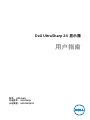 1
1
-
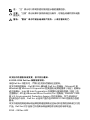 2
2
-
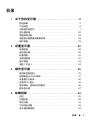 3
3
-
 4
4
-
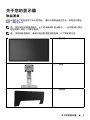 5
5
-
 6
6
-
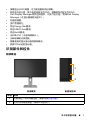 7
7
-
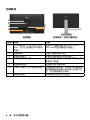 8
8
-
 9
9
-
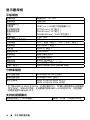 10
10
-
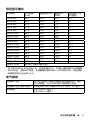 11
11
-
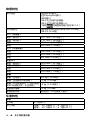 12
12
-
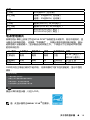 13
13
-
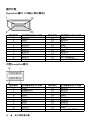 14
14
-
 15
15
-
 16
16
-
 17
17
-
 18
18
-
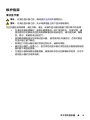 19
19
-
 20
20
-
 21
21
-
 22
22
-
 23
23
-
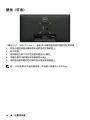 24
24
-
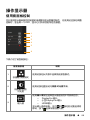 25
25
-
 26
26
-
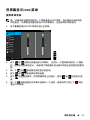 27
27
-
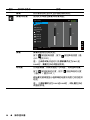 28
28
-
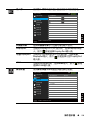 29
29
-
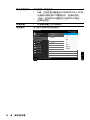 30
30
-
 31
31
-
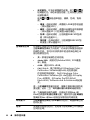 32
32
-
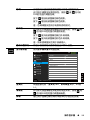 33
33
-
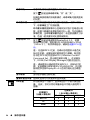 34
34
-
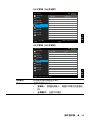 35
35
-
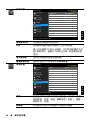 36
36
-
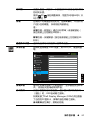 37
37
-
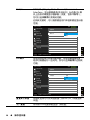 38
38
-
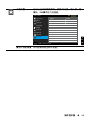 39
39
-
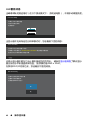 40
40
-
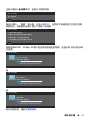 41
41
-
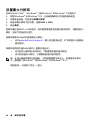 42
42
-
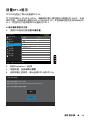 43
43
-
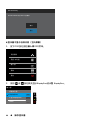 44
44
-
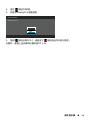 45
45
-
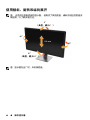 46
46
-
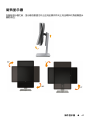 47
47
-
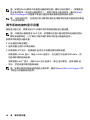 48
48
-
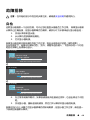 49
49
-
 50
50
-
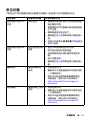 51
51
-
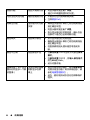 52
52
-
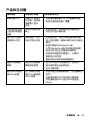 53
53
-
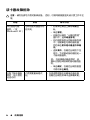 54
54
-
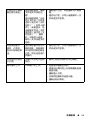 55
55
-
 56
56
-
 57
57
-
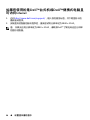 58
58
-
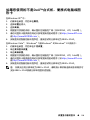 59
59
-
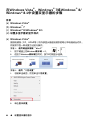 60
60
-
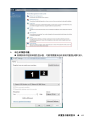 61
61
-
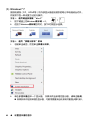 62
62
-
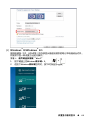 63
63
-
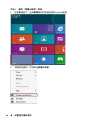 64
64
-
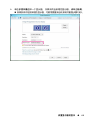 65
65
-
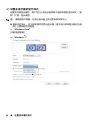 66
66
-
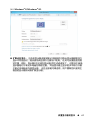 67
67
-
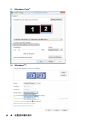 68
68
-
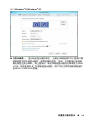 69
69
-
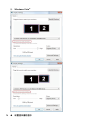 70
70
-
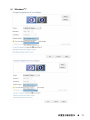 71
71
-
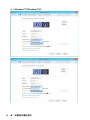 72
72